在adobe photoshop中,掌握放大和缩小图像的操作是日常设计工作的基础。这些技巧不仅能帮助你进行细节调整,还能让你更快地浏览整个作品,提升工作效率。今天,我们将详细探讨如何设置和使用photoshop中的快捷键来实现这些功能,使你的设计过程更加流畅。
一、默认快捷键概述首先,让我们了解Photoshop中用于放大和缩小的默认快捷键:
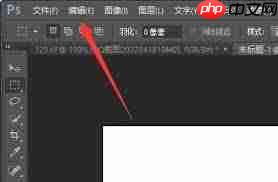
- 放大:在Windows上按住“Ctrl”键,或在Mac上按住“Cmd”键,同时向上滚动鼠标滚轮。
- 缩小:在Windows上按住“Ctrl”键,或在Mac上按住“Cmd”键,同时向下滚动鼠标滚轮。
这些快捷键操作简单,但对于追求高效工作的设计师来说,自定义快捷键可能提供更个性化的体验。
二、设置自定义快捷键如果你想为放大和缩小操作设置自己的快捷键,可以按照以下步骤进行:
1. 启动Photoshop:确保你已经打开了Adobe Photoshop软件。
2. 进入快捷键设置:点击菜单栏中的“编辑”,然后选择“键盘快捷键”,或者直接使用快捷键“Alt+Shift+Ctrl+K”(Windows)或“Option+Cmd+K”(Mac)来打开键盘快捷键设置界面。
3. 查找放大和缩小命令:在键盘快捷键设置界面的左侧,找到“应用程序菜单”下的“缩放工具”选项。这里会列出放大和缩小的相关命令。
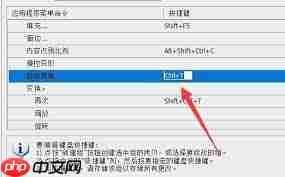
4. 设置新的快捷键:选中你想设置快捷键的命令,然后在右侧的输入框中输入你想要的快捷键组合。确保这个组合未被其他命令使用,然后点击“接受”或“确定”保存设置。
5. 使用新设置的快捷键:关闭键盘快捷键设置界面,回到Photoshop的主界面。现在,你就可以使用新设置的快捷键来进行放大和缩小操作了。
三、使用快捷键的技巧和注意事项在使用自定义快捷键时,有几点技巧和注意事项可以帮助你提高效率:
- 避免快捷键冲突:在设置新的快捷键时,确保它们不会与其他常用命令冲突,以免造成操作混乱。
- 适应个人习惯:尽量将快捷键设置为符合你个人操作习惯的组合,这样可以更快地适应新设置,提升工作效率。
- 定期调整:随着你对Photoshop的使用越来越熟练,你可能会发现某些快捷键设置不再适合你的需求。因此,定期回顾和调整你的快捷键设置是一个好习惯。
通过本文的介绍,你应该已经了解了如何在Photoshop中设置和使用快捷键来进行放大和缩小操作。希望这些技巧能帮助你更高效地完成设计工作,让你的创意之路更加顺畅无阻。
以上就是PS快捷键设置方法的详细内容,更多请关注php中文网其它相关文章!

每个人都需要一台速度更快、更稳定的 PC。随着时间的推移,垃圾文件、旧注册表数据和不必要的后台进程会占用资源并降低性能。幸运的是,许多工具可以让 Windows 保持平稳运行。




Copyright 2014-2025 https://www.php.cn/ All Rights Reserved | php.cn | 湘ICP备2023035733号